Grass Valley EDIUS Neo 2 Manuel d'utilisation
Page 136
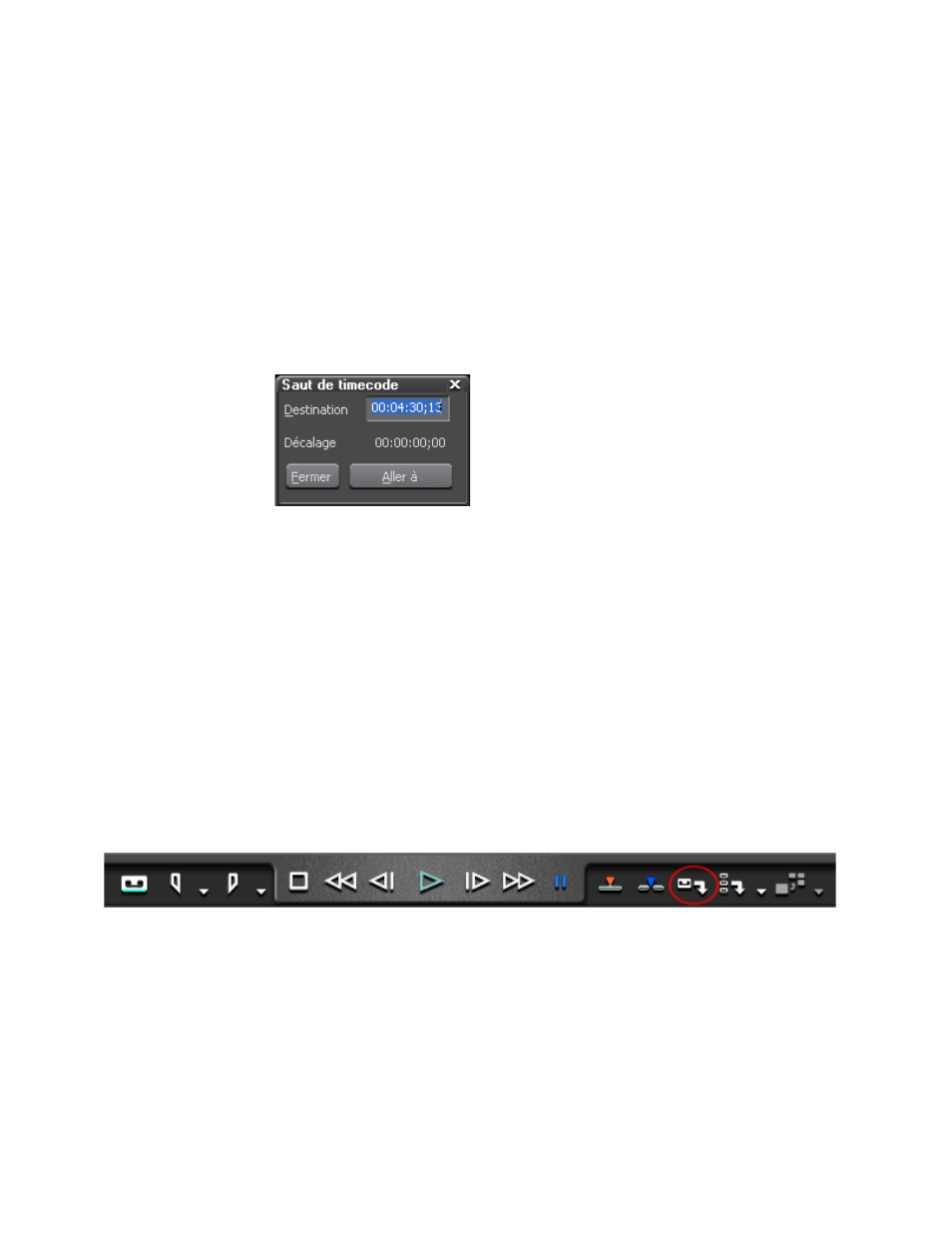
136
EDIUS Neo — Guide de référence de l’utilisateur
Section 3 — Capture et importation de clips et d’images fixes
Remarque : En fonction des paramètres de la boîte de dialogue des paramètres de
l’appareil, les boîtes de dialogue Nom de bande ou Saisir le fichier de
capture peuvent s'afficher lorsque vous cliquez sur le bouton OK. Pour
plus d’informations, consultez les sections
Confirmation de la capture de fichiers Paramètres page 139
.
6.
Si vous le souhaitez, vous pouvez accéder directement à l’emplacement
d’un timecode spécifique dans la source en cliquant sur le timecode
« Actuel » dans la fenêtre du lecteur. La boîte de dialogue d’accès direct
à un timecode s’affiche. Voir la
Figure 122
. Entez le timecode de
destination, puis cliquez sur le bouton
Aller à
.
Figure 122. Boîte de dialogue d’accès direct à un timecode
7.
Lisez la source à l’aide des boutons de commande du lecteur. Définissez
les points d’entrée et de sortie à votre convenance. Si vous ne définissez
aucun point d’entrée ni aucun point de sortie, vous permettez la
capture de l’intégralité de la source. Pour plus d’informations sur
les points d’entrée et de sortie, consultez la section
d’entrée et de sortie page 140
Remarque : Pour plus d’informations sur les boutons du lecteur et leurs fonctions,
consultez la section
Boutons de fonction du lecteur page 56
8.
Cliquez sur
Capturer
(voir la
Figure 123
) pour commencer la capture
de la source. La boîte de dialogue de capture illustrée dans la
Figure 124
s’affiche.
Figure 123. Bouton de capture du lecteur